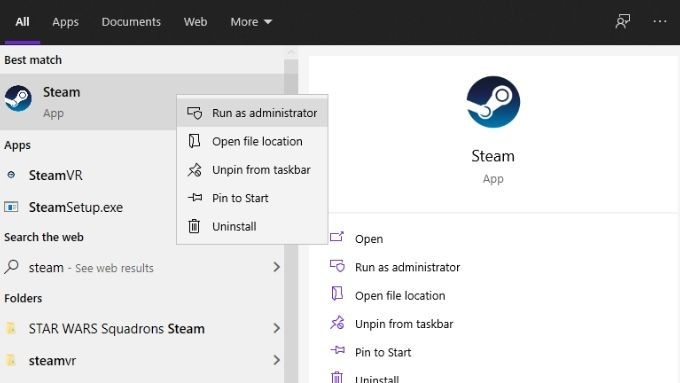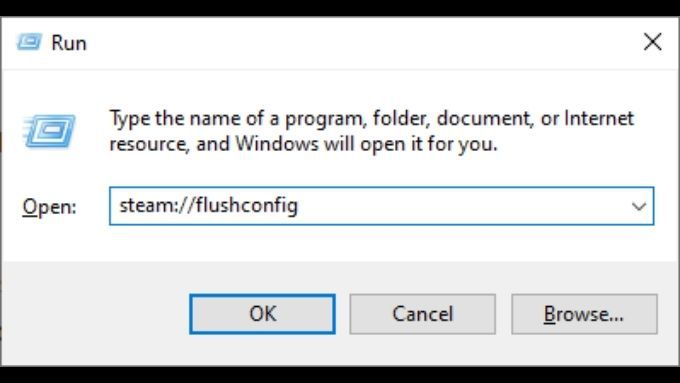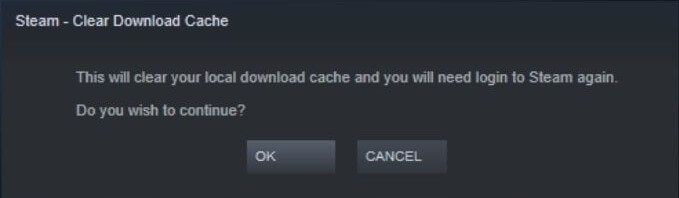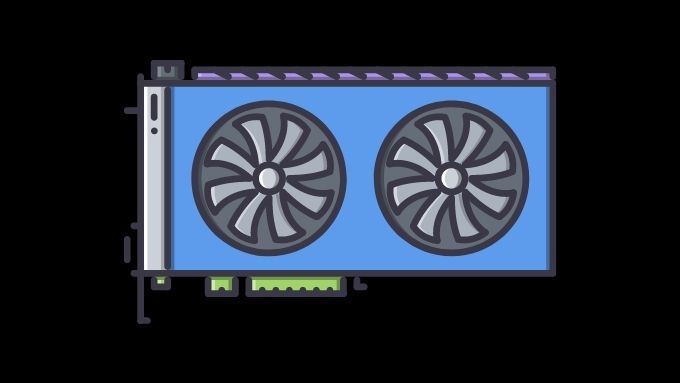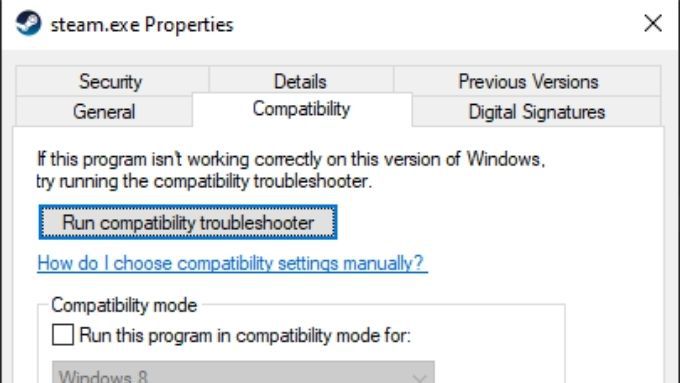蒸汽 是最大和最受欢迎的数字游戏店面。 Valve凭借Steam软件客户端开创了数字游戏的先河,并且多年来一直在对其进行完善。如今,Steam是一个功能强大的平台,可以正常工作。
但是,时不时地Steam根本不会打开。更糟糕的是,您可能不会收到任何错误消息或说明原因。如果这就是您所遇到的,这些是最常见的修复程序。

1。使用任务管理器杀死Steam进程
有时候,Steam有时无法打开,因为它实际上从来没有真正关闭过。要确保已正确关闭,请执行以下操作:

通常,当您再次打开Steam时,Steam会立即启动。
2。重新启动整个计算机
如果杀死所有Steam进程都无法解决问题,那么下一个最快的解决方案是重新启动计算机。这将关闭可能阻止Steam打开的进程。
3。以管理员身份运行Steam
有时,某些任务具有Steam管理员权限。以管理员模式运行它以解决最初的启动问题,然后在下次正常启动。至少,直到再次出现此问题为止。
以管理员身份运行Steam非常简单: